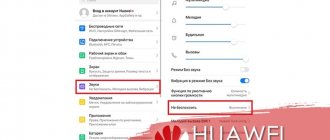Почему не работает фонарик на андроиде
Если не работает фонарик на андроиде, разумеется, на это есть определенная причина. Как можно понять, техника не перестает функционировать просто так. Предотвратить серьезную поломку можно, если обращать внимание на косвенные признаки.
Фонарик на телефоне андроид
На что следует обратиться внимание:
- если вспышка срабатывает не с первого раза;
- яркость фонарика существенно снизилась;
- возникла задержка срабатывания подсветки.
Почему не включается фонарик на андроиде, если в современных телефонах установлены светодиодные вспышки? Вариантов хватает.
Обратите внимание! На дешевых мобильных телефонах качество сборки существенно ниже, поэтому данный элемент очень часто выходит из строя.
Кроме того, причиной возникновения неполадки может быть:
- возникновение ошибки в программной составляющей устройства;
- фонарь на андроиде пришел в негодность;
- на материнскую плату попала вода, как результат — коррозия и выход из строя некоторых элементов;
- батарея телефона сильно разрядилась, поэтому включилась защита, и устройство самостоятельно заблокировало некоторые функции;
- сгоревший диод, некачественные детали и т. д.
Фонарик может не работать по многим причинам
Что делать, если не включается фонарик или вспышка
Если не включается вспышка или фонарик на андроид-устройстве, можно провести первоначальную диагностику самостоятельно. Если же это не даст результата, скорее всего, придется отдавать аппарат специалисту. Что рекомендуется сделать:
- перезагрузить телефон. Возможно, причина кроется в обычном системном сбое, который легко решается;
- поставить устройство на зарядку по меньшей мере на 2 ч. После можно проверить работоспособность, нажав на вспышку;
- определить причину поможет проверка на недавно установленные приложения и программы. Если до этого фонарик работал без каких-либо нареканий, скорей всего, причина в новой программе. Можно попробовать просто удалить ее;
- если не работает именно вспышка, рекомендуется проверить настройки устройства. Возможно, пользователь просто забыл включить данную функцию.
Вспышка не работает в приложении Камера
Если на смартфоне не работает фонарик, или не срабатывает вспышка в дополнении «Камера», следуйте предложенной ниже инструкции:
- Для того чтобы воспользоваться опцией вспышка, в дополнении «Камера» нужно проверить активна или нет данная функция. У фотовспышки существует несколько положений: Авто, Выкл., Вкл., Всегда вкл.
- Ещё нужно убедиться в достаточном уровне заряда аккумулятора. Вспышка на смартфоне может автоматически выключиться, если заряд батареи ниже 15%. Нужно подзарядить устройство, и проверить снова.
- Также распространенной проблемой для вспышки, может стать перегрев гаджета, или частое применение фотовспышки. Требуется выждать некоторое время и повторить попытку.
- Вспышка также может не срабатывать, если запущены дополнения, использующие код сканирование. Одновременно вспышка используется только одним дополнением. В данном случае рекомендуется закрыть другие приложения, и повторить попытку.
- Некоторые режимы съемки не поддерживают опцию вспышки. К ним относится «Отрезок времени» или «Свет».
- Решить проблему с неработающей вспышкой иногда поможет сброс настроек этой функции. Для этого нужно открыть меню «Настройки». Выбрать пункт «Приложения», затем еще раз нажать на «Приложения». Далее нужно зайти в «Камера», затем «Память». После чего нажать «Сброс».
Примечание: После выполнения сброса настроек, все фото и видео останутся в памяти смартфона. Но все настройки, установленные на момент последней съемки, будут удалены.
Как включить или отключить фонарик
Фонарик на Android активируется несколькими штатными функциями. Сделать это можно следующими способами:
- через выдвигаемое меню, расположенное в верхней части экрана;
- при помощи отдельных приложений;
- командой жестом;
- используя Google ассистент.
Чуть более подробно о каждом варианте рассказано ниже.
Обратите внимание! Даже если пользователь привык использовать один (стандартный) способ, не плохо будет узнать и об остальных, которые могут пригодиться в случае возникновения поломки.
Как настроить яркость фонарика
При включении фонарик работает с определённой мощностью и большинство пользователей думают, что это значение базовое, то есть никакому изменению не принадлежит. Однако владелец смартфона может настраивать мощность света, основываясь на личных предпочтениях и нуждах.
Способы настройки яркости будут зависеть от модели портативного гаджета. Проще всего это сделать в устройствах компании Samsung, для этого необходимо:
- Открыть выдвигающуюся шторку-меню.
- Нажать на кнопку «Фонарик». Обратите внимание, что нажимать необходимо именно на надпись, а не на иконку, в противном случае телефон просто включит освещение.
- Перед пользователем откроется меню настройки опции. Там и можно изменить интенсивность яркости.
Практически также просто регулировать мощность фонарика на iPhone, для этого нужно:
- Выдвинуть свайпом вверх из нижней части экрана меню-шторку управлением смартфоном от компании Apple.
- Зажмите значок фонарика на несколько секунд.
- На экране появится ползунок настройки яркости. Проведя пальцем от себя, мощность увеличится, на себя — уменьшится.
Также сделать это можно через «Настройки» мобильного устройства:
- Открываем меню «Настройки»
- Переход во вкладку «Пункт управления».
- Находим опцию «Настроить элемент управления».
- В открывшемся окне выбираем пункт «Фонарик» и настраиваем мощность яркости.
На других смартфонах работающих на операционной системе Android изменить яркость через базовые настройки не получится. Поэтому пользователям необходимо скачивать специализированные приложения для работы фонарика, речь о которых шла выше, и изменять мощность света при помощи них.
Что делать, если фонарик пропал со шторки сверху
Причины, почему могут перестать отображаться ярлыки на верхней панели (шторке), бывают самыми разными. Многие пользователи замечают подобные проблемы сразу же после обновления прошивки.
Наиболее часто проблема выглядит как полное отсутствие шторки, другим словами, пользователь просто не может вызвать данную панель. Обычно причинами выступают следующие факторы:
- правильной работе функции мешает стороннее приложение. Решение: откат системы до предыдущего состояния или удаление программы;
- сенсор экрана имеет неисправности, которые не дают активировать выдвижную панель;
- произошел сбой во время обновления прошивки;
- зависание устройства или из-за малого количества памяти, или перегруженности системы. Можно провести чистку или закрыть часть фоновых программ.
Обратите внимание! Вариантом решения подобной ситуации является перезагрузка телефона. Возможно, в системе произошел кратковременный сбой, и это поможет исправить ситуацию.
Решение проблемы
Практически всегда подобная неприятность возникает после обновления системы, которое ставится автоматически. Редко, когда люди замечают проблему сразу же. Но при попытке включить фонарь обнаруживают, что он пропал или не активируется.
Естественно, возникает вопрос – что делать?
Решение данной проблемы заключается в проведении следующих процедур:
- В первую очередь проверяется работоспособность вспышки, так как именно этот инструмент чаще всего отвечает за нужную нам функцию. Для этого необходимо взять в руки мобильник, активировать приложение, управляющее камерой смартфона. Обратить внимание на левый верхний угол рабочего экрана. Там будет находиться иконка, позволяющая включить вспышку. Воспользоваться ею. После этого – сделать снимок. Если вспышка сработала, то ее можно выключить – с ней все нормально;
- Второй этап – при не наблюдении проблемы в первом, заключается в сбросе телефонных настроек до заводского состояния. Возможно, что после обновления операционки произошел какой-то программный сбой. И сбор настроек как раз и способен его устранить.
Использование сторонних фонариков
Программы для активации фонарика можно скачать в Google Маркет. Такие приложения являются бесплатными и достаточно просты в использовании. Наиболее распространенные:
- «Фонарик LED» — простая, но при этом функциональная программа. В качестве подсветки используется вспышка камеры или экран мобильного телефона. Приложение предлагает пользователям три основных режима. Имеется настройка таймера для автоматического отключения света;
- Tiny Flashlight — бесплатная программа, которая позволяет не просто использовать стандартное освещение, но и настраивать различные источники. Приложение достаточно простое и понятное в использовании;
- «LED Фонарик HD» — еще одно приложение, выделяющееся на общем фоне тем, что поддерживает не только световую, но и звуковую составляющие. Также имеется функция таймера для автоматического отключения.
Альтернативный способ
На китайских смартфонах распространены любительские прошивки, на них не всегда полноценно реализован весь функционал. В таком случае можно скачать приложение с Google Play. Для этого заходим в магазин и вписываем в поиске фразу «Flashlight». Появится список продуктов для скачивания. Такие программы обладают рядом преимуществ, например: дополнительными настройки, увеличение яркости светодиода, режим SOS.
Рекомендуем: Почему компьютер не видит телефон через USB
Не работает вспышка или фонарик на телефоне либо планшете Android. Что делать и как лечить.
Другие вопросы посетителей из раздела В«Fly FS405 Stratus 4В»:
Гость
: Как отвязать телефон Fly FS405 от гугл (google) аккаунта, как убрать аккаунт гугл (google…
Гость
: Как поставить мелодию на звонок Fly FS 405?
Гость
: Где находится музыка на Fly FS 405?
Гость
: Как настроить услугу ММС, как-то: канал данных, имя точки доступа, адрес сервера, IP и порт? Нет…
Гость
: Как выполнить hard reset на Fly FS405?
Гость
: Какую лучше выбрать прошивку для fly fs405 stratus 4?
Гость
: Как отвязать телефон Fly FS405 от гугл (google) аккаунта, как убрать аккаунт гугл (google…
Гость
: я не нашла reboot system now.
Гость
: Как включить карту памяти Fly FS405?
Гость
: Как выполняется прошивка наFly FS405?
Гость
: Как установить приложения на карту памяти Fly FS405?
Гость
: Как сбросить на заводские настройки Fly FS405?
Гость
: Как настроить Fly FS405 чтобы при звонке спрашивал с какой симки звонить?
Гость
: У меня телефон флай стратус 4 fs405, у меня не игр ни приложений нет, музыка только на флешке…..
Гость
: Как поставить мелодию на звонок Fly FS 405?
Гость
: как и какие приложения можно установить на fly fs408 stratus8.АРК файлы почему то не…
Как вернуть мобильник Honor или Huawei к заводским настройкам
Возврат к заводским настройкам позволяет выправить многие программные проблемы, с которыми сталкиваются люди, владеющие телефонами на ОС Андроид. Поэтому нужно не бояться этой процедуры и уметь ее использовать.
Перед ее запуском следует знать одним важный момент – восстановление заводских настроек автоматически приводит к стиранию всей личной информации. То есть, в итоге, перед человеком будет так сказать «чистая» система. Без всего того, что успел записать, установить, сохранить в ней пользователь. Следовательно, если вся эта информация важна (контакты, фотографии, видеозаписи и все остальное), то ее обязательно нужно изначально перенести куда-то. Для этой цели подойдет винчестер персонального компьютера, другой мобильник, который есть в распоряжении, съемная флэш-карта.
Дальше владельцу предлагается два варианта на выбор.
В первом случае достаточно зайти в меню настроек (иконка на экране выглядит как шестеренка), перейти в «Система», найти там «Сброс», нажать и кликнуть по «Восстановление заводских настроек». Система запустить автоматическую процедуру, которая всегда завершается перезагрузкой техники.
Возникает вопрос- если все так просто, то зачем нужен второй вариант? Дело в том, что если в системе активны так называемые пользовательские пароли, то при запуске процедуры восстановления их потребуется вводить. Все ли их помнят или вообще знают? Нет. Поэтому и предлагается альтернатива:
- Подключить мобильник к зарядному устройству и дождаться, пока уровень заряда аккумуляторной батареи не повысится хотя бы до трех четвертей от максимума;
- Убрать зарядку и обычном способов полностью отключить смартфон;
- На корпусе устройства найти и одновременно зажать кнопки: «Включение», «Плюс» (повышение громкости);
- Держать кнопки, пока экран мобильного устройства не засветится. И на нем не появится рековери-меню;
- На экране будет перечень доступных инструментов. Нам необходим “wipe data/factory reset». Как к нему перейти и воспользоваться? Двигайтесь по меню за счет кнопок повышения или понижения звука. Для запуска – нажмите на кнопочку включения мобильника;
- Ждем завершения. Дальше таким же образом переходим и нажимаем на «reboot system now».
Как включить фонарик
Практически на всех Android -устройствах фонарик включается одинаково. Как правило, для этого используется специальная кнопка в панели уведомлений или отдельное приложение. Как включить фонарик на андроид:
Шаг 1 . Проведите по экрану сверху вниз и вызовите панель уведомлений. Нажмите на иконку «Фонарик» , чтобы включить его.
Шаг 2 . Чтобы установить фонарик на главный экран вы можете использовать виджеты. Для этого сделайте долгое нажатие по свободной области на экране и выберите «Виджеты» . На открывшейся странице найдите «Фонарик» .
Шаг 3 . Перенесите иконку «Фонарик» на любое свободное место на экране. Теперь вы сможете включать фонарик нажатием по данной иконке, а не через панель уведомлений.
На некоторых смартфонах фонарик включается через отдельное приложение. Поэтому для более комфортной работы рекомендуется использовать виджеты.
Где находится фонарик на Хоноре
Многие пользователи не могут разобраться, где находится в телефоне нужная опция. Производители не добавляют специальные лампочки, а используют уже имеющуюся вспышку. Если пользователь решил включить свет, вспышка сразу зажигается на полную мощность. Эта же лампочка используются для освещения при съемке видео или фото. Если рассматривать, где именно находится фонарик в телефоне Хонор, его место на задней панели возле камеры.
Почему не включается фонарик
На Android смартфонах для работы фонарика используется вспышка, расположенная в модуле фотокамеры. Он может перестать работать из-за системного сбоя или механического повреждения. Возможные причины и способы решения проблемы:
- На некоторых смартфонах фонарик не работает из-за слишком низкого заряда батареи (обычно это 10%). Чтобы он включался и в режиме экономии энергии необходимо получить root-права (суперпользователя).
- Если фонарик перестал работать после перепрошивки или установки драйверов, то поломка может носить системный характер. В таком случае можно попробовать сделать сброс до заводских настроек.
Способ 1: Элемент быстрого доступа
На всех смартфонах с Андроид есть встроенное приложение «Фонарик», запустить которое можно через пункт уведомлений (шторку), где представлены элементы быстрого доступа. Делается это следующим образом:
- Проведите пальцем от верхней границы экрана вниз, чтобы отобразить содержимое шторки. По необходимости выполните дополнительный свайп, чтобы полностью ее развернуть и увидеть все доступные элементы.
- Тапните по значку «Фонарик», после чего он активируется, а соответствующий аппаратный компонент устройства будет включен.
- Если необходимого элемента быстрого доступа нет в общем списке, для начала проверьте второй экран (если таковой имеется), выполнив свайп влево. Затем, если он не будет обнаружен, перейдите в режим редактирования (значок карандаша слева) и найдите «Фонарик» в нижней области.
Зажмите соответствующую иконку и, не отпуская, поместите ее в удобное место шторки. Отпустите палец и нажмите на стрелку «Назад». Теперь фонарик всегда будет доступен в основной области ПУ.
Не работает фонарик на мобильном телефоне
Смартфоны, которые сейчас есть почти у каждого человека, выполняют сотни различных функций, без которых мы не представляем современную жизнь.
Телефон давно перестал быть лишь средством коммуникации — теперь это: миниатюрные переносные компьютеры, источники информации, развлекательный центр, размещаемый в руке.
Одно из главных преимуществ «умных» телефонов – способность делать фотографии и видео, которые по качеству могут конкурировать даже с материалом, отснятым на профессиональные камеры.
Для этого в телефоне есть масса вспомогательных эффектов и вспышка, позволяющая достичь наилучшего качества фотографий даже в ночное время суток.
Проблема неработающей вспышки, которую часто используют как фонарик, нередко встречается даже у флагманских устройств. Попробуем разобраться, почему не работает фонарик на телефоне, и как исправить данную поломку.
Как сделать маленький мощный фонарь на аккумуляторе сотового телефона
Современные мобильные устройства являются максимально удобными устройствами. Они объединяют в себе сразу несколько устройств: музыкальный проигрыватель, видеоплеер, интернет-браузер, игровое устройство и многое другое. Думаю иногда вы использовали и фонарик на смартфоне. Так вот, в сегодняшнем выпуске я расскажу вам, как включить фонарик на телефоне на платформе Android и iOS.
Функция фонарика на вашем телефоне iOS или Android использует вспышку камеры для освещения в темноте. Некоторые планшеты не имеют функции фонарика, поэтому мы также расскажем вам о специальных приложениях, которые используют ваш экран в качестве фонарика.
Почему не работает фонарик
Многие знают, что на смартфоны устанавливают светодиодную вспышку.
Как показывает практика, чем дешевле устройство, тем меньше толку от фонарика, так как его качество оставляет желать лучшего.
В такие моменты, настоящими спасителями могут стать дополнительные вспышки, которые прикрепляются к телефону и работают от батареек или отдельно заряжаются от розетки.
Если же говорить о «родной» вспышке телефона, то проблема может возникнуть из-за:
- ошибок в программной части;
- приложения, выводящие вспышку из строя;
- поломка вследствие попадания влаги на материнскую плату (коррозия, которая может привести к критическим сбоям в аппарате);
- низкий уровень заряда батареи (большинство устройств отключают функцию вспышки при низком АКБ для сохранения заряда);
- перегоревшие диоды фонарика (некачественные детали или перепад напряжения при зарядке).
Загрузка сторонних приложений
В случае если вышеописанные способы оказались бесполезны или же требуется более тонкая настройка работы фонарика, на смартфон устанавливается дополнительное приложение из Play Маркета или App Store.
Популярные программы для Android:
- Tiny Flashlight. Доступен для бесплатного скачивания. Имеет множество интересных опций: сигнал SOS, мигание, таймер для выключения, настройка яркости и др. За удобство интерфейса и качественный перевод на русский приложение получило высокие оценки от пользователей.
- Flashlight. Имеет те же функции, что и Tiny Flashlight, но отсутствует индикатор заряда аккумулятора. Распространяется свободно.
- Samsung Galaxy Flashlight. Привлекательный интерфейс с возможностью настройки цвета экрана. Может работать в режиме блокировки, но дополнительных вариантов свечения у него меньше. Приложение полностью бесплатное.
Что за папка thumbnails – где и как используется
Как исправить проблему
Перед тем, как нести телефон в сервисный центр, Вы можете самостоятельно проделать действия, исключающие поломку в программной части.
- Для начала, стоит выполнить перезагрузку смартфона.
- Если проблема не разрешилась, поставьте устройство заряжаться на несколько часов, и снова воспользуйтесь функцией вспышки.
- Если фонарик раннее работал хорошо, но после скачивания определённых приложений перестал действовать, попробуйте их удалить.
- Стоит ещё раз просмотреть настройки режима фотографии, ведь некоторые люди просто забывают включить вспышку перед началом съёмки.
Если все вышеперечисленные советы не помогли, остаётся сделать полный сброс настроек или перепрошить устройство.
Однако, даже этот шаг не поможет, если проблема внутри аппарата. Здесь лучше обратиться к мастерам, которые выявят проблемы фонарика с помощью вскрытия телефона и проверки контактов.
Еще один способ
Альтернативу предложил один из владельцев аналогичного телефона. Он столкнулся с этой же проблемой и решил ее следующим образом:
- При обнаружении сбоя выполнить перезагрузку мобильного устройства;
- Перейти к функционалу, который активирует встроенный фонарик;
- Нажать. Если не срабатывает, продолжать попытки его активации;
- Очень часто, после того, как человек несколько раз нажмет на включение/выключение, фонарик начинает работать и больше не сбоит.
Если же ни один из способов не смог решить проблему, то остается только отдать гаджет профильным мастерам. Например, отправиться в фирменный сервисный центр, где устройство отправят на диагностику, ремонт и восстановление. Особенно это актуально, если срок гарантии не вышел. Тогда все процедуры могут быть полностью бесплатными для владельца мобильной техники.